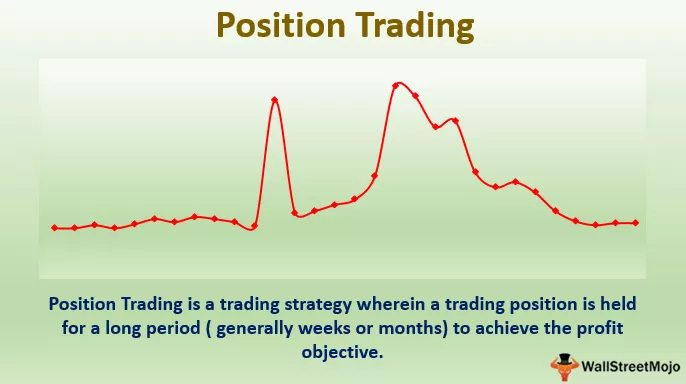Kuidas Excelis mitu rida lisada?
Mitme rea lisamiseks excelisse peame kõigepealt valima ridade arvu, lähtudes sellest, et saame need read sisestada. Kui read on sisestatud, saame klahvi F4 abil viimase toimingu korrata ja sisestada nii palju ridu kui soovime.
4 parimat kasulikku meetodit ridade lisamiseks Excelis (arutletud näite abil)
- Sisestage rida, kasutades valikut INSERT
- Sisestage Excelis mitu rida, kasutades kiirklahvi (tõstuklahv + tühikuklahv)
- Sisestage mitu rida, kasutades nimevälja
- Sisestage mitu rida, kasutades kopeerimise ja kleepimise meetodit
Arutleme iga meetodi üksikasjalikult koos ühe näitega -
Meetod nr 1 - suvandi INSERT kasutamine
Kõigepealt peame valima rea, kuid see sõltub sellest, mitu rida me sisestame. Kui me tahame sisestada kahte rida, peame valima kaks rida ja kui me tahame lisada mitu rida, peame valima kolm rida ja nii edasi.

Ülaltoodud pildil olen valinud kolm rida ja nüüd paremklõpsan veeru päisel ja klõpsan nuppu Lisa; see sisestaks ühe võtte sisse mitu mitu rida.

Meetod nr 2 - Exceli otsetee kasutamine (tõstuklahv + tühikuklahv)
- 1. samm: valige lahter, mille soovite rea lisada.

- 2. samm: nüüd kasutage otseteeklahvi, et valida kogu rida koheselt. Kiirklahv on Shift + tühikuklahv.

- 3. samm: kui soovite nüüd lisada kaks kuni kolm rida, valige need paljud read, kasutades klahve Shift + Nool alla . Alloleval pildil olen valinud 4 rida.

- 4. samm: rida Excelisse sisestamiseks klõpsake nüüd mõnel muul kiirklahvil Ctrl + (plussklahv).

Nüüd oleme sisestanud 4 mitut rida. Oletame, et peame lisama veel 4 rida; kui ridad on valitud, peame klõpsama klahvikombinatsiooni Ctrl + või selle asemel võime kasutada klahvi F4, mis kordab eelmist toimingut excelis.

3. meetod: nimekasti kasutamine.
Oletame, et kui peame valitud lahtri kohale lisama 150 rida, võtab see veidi aega, sest kõigepealt peame kõigepealt valima need paljud read, seejärel lisama read Exceli otseteesse.
150 rida kohene valimine pole ülaltoodud kahe meetodi abil võimalik. Saame need nimeväljad Excelis valida.
- 1. samm: valige lahtri kohal, kuhu peame ridad sisestama.
- 2. samm: nimetage kastis rea vahemikku. Minu puhul olen maininud 5: 155, sest pean sisestama 150 rida.

- 3. samm: pärast vahemiku tippimist vajutage sisestusklahvi; see valiks lahtrid 5: 155 koheselt.
- 4. samm: kui vahemik on valitud, kasutage Excelis rea sisestamiseks kiirklahvi Ctrl + . See lisab vaid ühe klõpsuga 150 rida.
Alternatiivne otseteeklahv rida lisamiseks Excelis: ALT + H + I + R on veel üks kiirklahv Exceli rea sisestamiseks.

4. meetod: kopeerimis- ja kleepimismeetodi kasutamine
Microsoft Excel on nii paindlik mees. Kas võite uskuda, et saate ridu sisestada copy-paste meetodil?
Jah! Sa kuulsid seda õigesti; saame lisada ridu lihtsalt kopeerides ja kleepides teise tühja rea.
- 1. samm: valige tühi rida ja kopeerige.

- 2. samm: valige nüüd lahtri kohale, kuhu soovite ridu lisada.
- 3. samm: kui soovitud lahter on valitud, valige lisatavate ridade arv, paremklõpsake ja valige Lisa kopeeritud lahtrid.

Juhtumianalüüs: mul on andmeid punktist A1: A10, nagu on näidatud alloleval pildil.

Soovin lisada iga rea järel ühe tühja rea, nagu on näidatud alloleval pildil.

Alternatiivne kõige lahedam tehnika
Ülaltoodud näites on mul ainult kümme rida. Mis siis, kui pean seda tegema 100 lahtri jaoks? See võtab palju aega. Kuid mul on kõige lahedam tehnika, mida te kunagi näinud olete.
Õppimiseks toimige järgmiselt.
- 1. samm: sisestage andmete juurde seerianumbrid.

- 2. samm: kopeerige need seerianumbrid ja kleepige need viimase seerianumbri järele.

- 3. samm: valige nüüd kõik andmed, sealhulgas seerianumbrid, ja vajutage Alt + D + S.

- 4. samm: valige rippmenüüst teine veerg ja veenduge, et valitud oleks väikseim kuni kõrgeim.

- 5. samm: klõpsake nüüd nuppu OK. See sisestaks tühja rea koheselt iga rea järele.

Vau! Hämmastav. Ilmselt kõige vingem ja intelligentsem tehnika, mille olete siiani õppinud :-)
Asjad, mida meeles pidada
- Alt + H + I + R , Ctrl + on kiirklahv, millega Excelis rida lisada.
- Pärast kogu rea (de) valimist sisestage alati uued read. Vastasel juhul on tõenäoline, et teie andmed võivad segamini minna.